O comando Git mais comumente usado é o 'Clone Git'. Isso é usado para criar uma cópia ou clone de um repositório de destino existente em um novo diretório. O repositório original será armazenado na máquina remota ou no sistema de arquivos local com protocolos suportados acessíveis.
Neste artigo, você explorará o uso do comando clone do Git em detalhes. Um utilitário de linha de comando do Git que é usado para apontar um repositório existente e cria uma cópia desse diretório de destino. Aqui, examinaremos as diferentes opções de configuração do comando clone Git e seus exemplos correspondentes. Implementamos os exemplos de clones Git no Ubuntu 20.04 sistema Linux.
Clonando o repositório Git usando o comando Git Clone
Se quiser fazer um clone de um repositório Git existente, você pode fazer isso facilmente usando o comando clone do Git. Por exemplo, se você gostaria de contribuir para um projeto, basta usar o comando clone do Git. Se você já usou sistemas VCS antes, como o Subversion, então você estará familiarizado com os comandos 'clone' e não 'checkout'. Estes sistemas só pegam a cópia de trabalho. Aqui, o clone do Git é todo o repositório do servidor em vez de apenas uma cópia de trabalho. Quando você executa um comando clone do Git em seu sistema, cada versão do arquivo com o projeto inteiro é puxada para baixo por padrão em seu local especificado. Suponhamos que se o disco do seu servidor estiver corrompido por qualquer motivo, usando os clones de qualquer cliente, você pode definir o servidor de volta ao seu estado. Você pode perder ganchos do lado do servidor, mas todas as versões do arquivo estariam disponíveis lá.
Sintaxe do comando Git Clone
$ git cloneExemplo
Por exemplo, queremos clonar uma biblioteca chamada 'libgit2'. Usando o link Git, mostrado abaixo, você pode criar uma cópia dessa biblioteca.
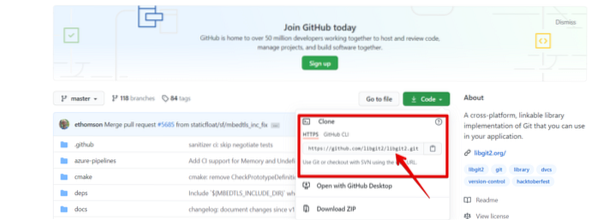
Agora, executando o seguinte comando Git clone, crie um clone desse repositório:
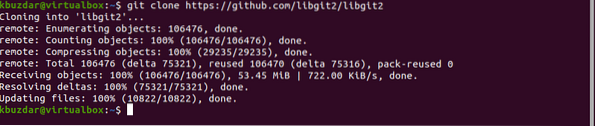
O comando acima cria um diretório chamado 'libgit2' no qual o .O diretório git inicializa dentro dele, todos os dados do repositório acima, em seguida, verifica a versão mais recente da cópia de trabalho. Agora, você pode navegar até o diretório 'libgit2' que já foi criado. Você encontrará todos os arquivos do projeto lá, prontos para serem usados agora.
Você pode clonar um repositório em um diretório renomeado em vez de libgit2, então você pode especificar um argumento adicional como o nome do diretório.
$ git clone https: // github.com / libgit2 / libgit2 mytestproject
O comando acima fará o mesmo que o anterior, mas agora o nome do diretório de destino é chamado 'mytestproject'. Usando o seguinte comando, você pode navegar até o diretório acima e listar os arquivos do diretório 'mytestproject':
$ ls -a
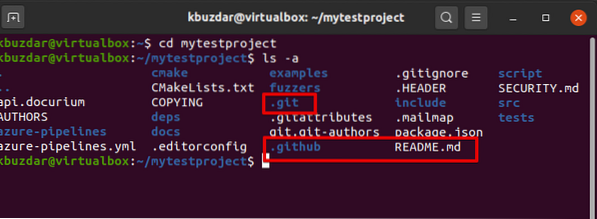
Opções de clone do Git
Com o comando clone do Git, você pode usar muitas opções diferentes de acordo com seus requisitos. Para exibir todas as opções de clone do Git, você digitará o seguinte comando no terminal:
$ git cloneVocê observará as diferentes opções que você pode usar facilmente com o comando clone do Git.
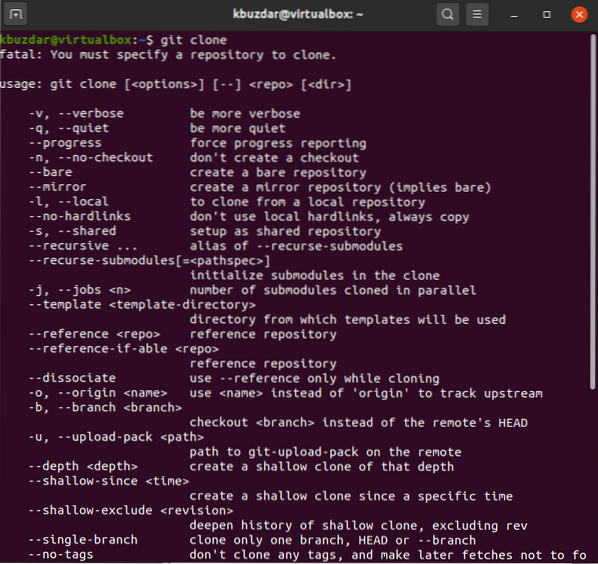
Exemplos de protocolo de URLs Git
Você pode encontrar protocolos de URLs Git na seguinte sintaxe:
SSH :
ssh: // [usuário @] host.xz [: porta] / caminho / para / repo.git /Git :
git: // host.xz [: porta] / caminho / para / repo.git /HTTP :
http [s]: // host.xz [: porta] / caminho / para / repo.git /Conclusão
A partir das informações acima, discutimos como usar o comando clone Git no Ubuntu 20.04. Além disso, vimos como clonar um repositório de destino. Git oferece suporte a diferentes protocolos de URLs, incluindo aqueles que mencionamos neste artigo. Para obter mais informações sobre o comando Git clone, você pode obter ajuda na página principal do comando Git clone.
 Phenquestions
Phenquestions


